Das Erstellen einer Vertragsvorlage ist eine echte Zeitersparnis, wenn es darum geht, neue Verträge für verschiedene Kunden zu erstellen, die alle die gleichen Klauseln verwenden. Diese Vorlagen werden oft als Boilerplates bezeichnet und können schnell geändert werden, indem Daten und der Name des Kunden vor dem Drucken eingefügt werden.
Schritt 1
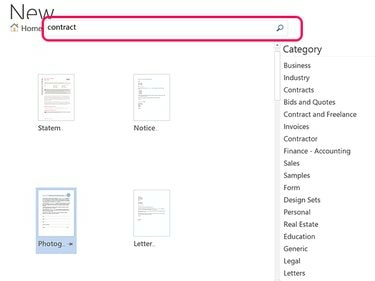
Bildnachweis: Screenshot mit freundlicher Genehmigung von Microsoft.
Start Wort. Wenn Word bereits geöffnet ist, klicken Sie auf das Datei Tab und wählen Sie Neu. Typ Vertrag in dem Suche nach Online-Vorlagen Gebiet. Scrollen Sie durch die Ergebnisse, um eine Vorlage zu finden, die Ihren Anforderungen entspricht, oder klicken Sie auf eine der Kategorien im linken Menü, um Ihre Suchergebnisse zu filtern. Wenn Sie hier keine Vorlage finden, finden Sie viele Vorlagen in Blogs, Foren und anderen Websites in den unterschiedlichsten Bereichen. In diesem Beispiel verwenden wir ein Model-Release-Formular für Fotografen.
Video des Tages
Warnung
Konsultieren Sie immer einen Anwalt, bevor Sie eine Vertragsvorlage verwenden oder selbst einen Vertrag entwerfen. Ein falsch formulierter Vertrag kann Sie im Falle eines Rechtsstreits benachteiligen.
Schritt 2
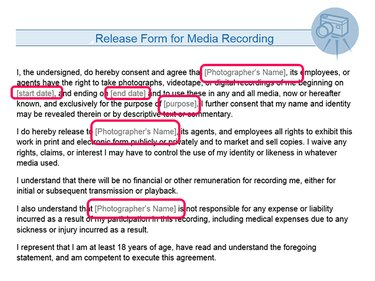
Bildnachweis: Screenshot mit freundlicher Genehmigung von Microsoft.
Lesen Sie den Vertrag sorgfältig durch. Füllen Sie alle leeren Felder aus und ändern Sie alle Wörter nach Bedarf für Ihre Vorlage. In der hier gezeigten Vorlage ist beispielsweise das Name des Fotografen Das Feld sollte vor dem Speichern der Vorlage ausgefüllt werden, damit Sie es nicht jedes Mal ausfüllen müssen, wenn Sie einen neuen Vertrag erstellen. Felder für Daten und Kundeninformationen können leer gelassen werden, da sie für jeden Vertrag unterschiedlich sind. Wörter wie Sie, er oder es sollte für die eigenen Bedürfnisse angepasst werden.
Schritt 3
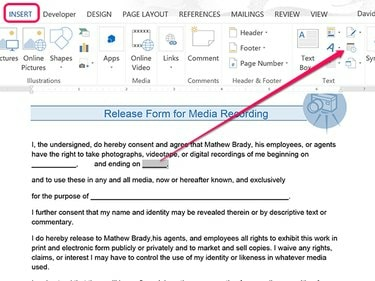
Bildnachweis: Screenshot mit freundlicher Genehmigung von Microsoft.
Fügen Sie Unterstreichungen oder Fülltext in Großbuchstaben ein – wie DATUM und KLIENT -- um Text anzuzeigen, der geändert werden muss. Wenn Sie aus dieser Vorlage einen neuen Vertrag erstellen, können Sie die Zeile einfach per Doppelklick auswählen und durch den entsprechenden Text ersetzen. Wenn Sie ein Datum eingeben müssen, können Sie die Datum Symbol unter dem Einfügung Tab, um das aktuelle Datum einzufügen oder ein Datumsformat wie mm-tt-jj anzugeben.
Schritt 4
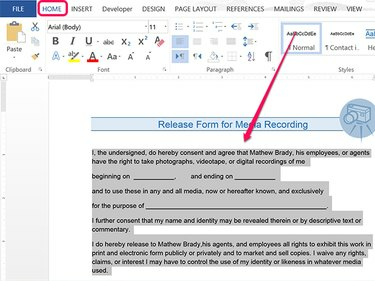
Bildnachweis: Screenshot mit freundlicher Genehmigung von Microsoft.
Ändere das Stil von Text, der Schriftart oder der Schriftgröße wie gewünscht. Markieren Sie den Text und klicken Sie dann auf Heim Registerkarte, um die Formatierungsoptionen im Menüband Home anzuzeigen.
Schritt 5
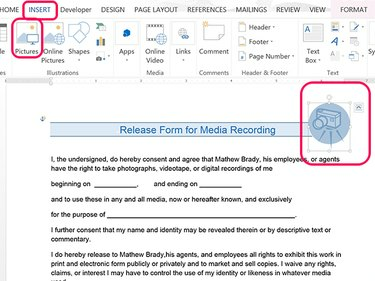
Bildnachweis: Screenshot mit freundlicher Genehmigung von Microsoft.
Entfernen Sie Bilder aus einer Vorlage, indem Sie darauf klicken und dann die Taste. drücken Löschen Schlüssel. Um Ihre eigenen Bilder hinzuzufügen, z. B. ein Firmenlogo, klicken Sie auf das Einfügung Registerkarte und klicken Sie dann auf die Bilder Symbol.
Schritt 6
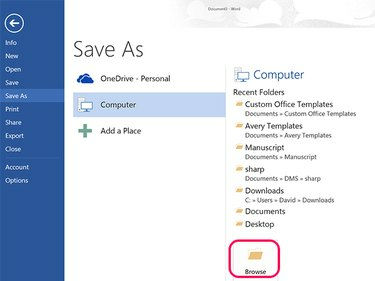
Bildnachweis: Screenshot mit freundlicher Genehmigung von Microsoft.
Lesen Sie den Vertrag sorgfältig Korrektur. Um die Rechtschreibprüfung in Word 2013 auszuführen, klicken Sie auf das Rezension Tab und dann die Rechtschreibung & Grammatik Symbol. Drücke den Datei Registerkarte, wählen Sie Speichern als und klicke dann auf Durchsuche Symbol.
Warnung
Verwenden Sie die Rechtschreibprüfung nicht als Ersatz für das Korrekturlesen eines Vertrags. Die Rechtschreibprüfung kann unangemessene Wörter nicht unterscheiden, wenn sie richtig geschrieben sind. Der Unterschied zwischen "nie" und "immer" kann in einem juristischen Dokument verheerend sein.
Schritt 7
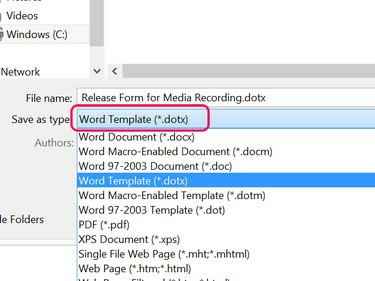
Bildnachweis: Screenshot mit freundlicher Genehmigung von Microsoft.
Drücke den Speichern unter Menü und wählen Sie das Word-Vorlage (*.dotx) Möglichkeit. Wählen Sie einen Dateinamen aus und klicken Sie auf Speichern Taste. Die Datei wird im Vorlagenformat in Ihrem Benutzerdefinierte Office-Vorlagen Ordner, befindet sich im Unterlagen Mappe.
Schritt 8

Bildnachweis: Screenshot mit freundlicher Genehmigung von Microsoft.
Drücke den Datei Tab und wählen Sie Neu, um die Vorlage zu öffnen, wenn Sie Ihren ersten Vertrag entwerfen möchten. Drücke den persönlich Option und wählen Sie dann den Vertrag aus, den Sie in der Benutzerdefinierte Office-Vorlagen Mappe.



